Η Adobe εξελίσσει συνεχώς τα προγράμματά της για να σου προσφέρει μια καλύτερη και πιο ολοκληρωμένη εμπειρία χρήσης. Με τις τελευταίες ενημερώσεις του Adobe InDesign CC 2017 παρουσιάστηκαν ενδιαφέροντα χαρακτηριστικά, που αφορούν κυρίως τη χρήση του Adobe Stock και των βιβλιοθηκών Creative Cloud. Αυτή η οδηγία σου δείχνει πώς να χρησιμοποιήσεις αποτελεσματικά τις νέες λειτουργίες για να κάνεις τα έργα σου ακόμα πιο δημιουργικά.
Κύρια συμπεράσματα
- Βελτιωμένες δυνατότητες αναζήτησης στο Adobe Stock με προτάσεις για παρόμοιες εικόνες.
- Δυνατότητα κοινής χρήσης στοιχείων από τις βιβλιοθήκες και προβολής ενημερωμένων περιεχομένων σε πραγματικό χρόνο.
- Πρόσβαση σε διαγραμμένα στοιχεία και αρχειοθετημένα αντικείμενα για καλύτερη διαχείριση δεδομένων.
Οδηγίες βήμα-βήμα
Πρόσβαση στο Adobe Stock στο InDesign
Για να εκμεταλλευτείς πλήρως τις δυνατότητες του Adobe Stock, μπορείς να χρησιμοποιήσεις τη λειτουργία αναζήτησης απευθείας στο InDesign. Επικεντρώσου στον πίνακα «Βιβλιοθήκες». Εκεί μπορείς να ξεκινήσεις απευθείας τις αναζητήσεις σου, χωρίς να εγκαταλείψεις την εφαρμογή.
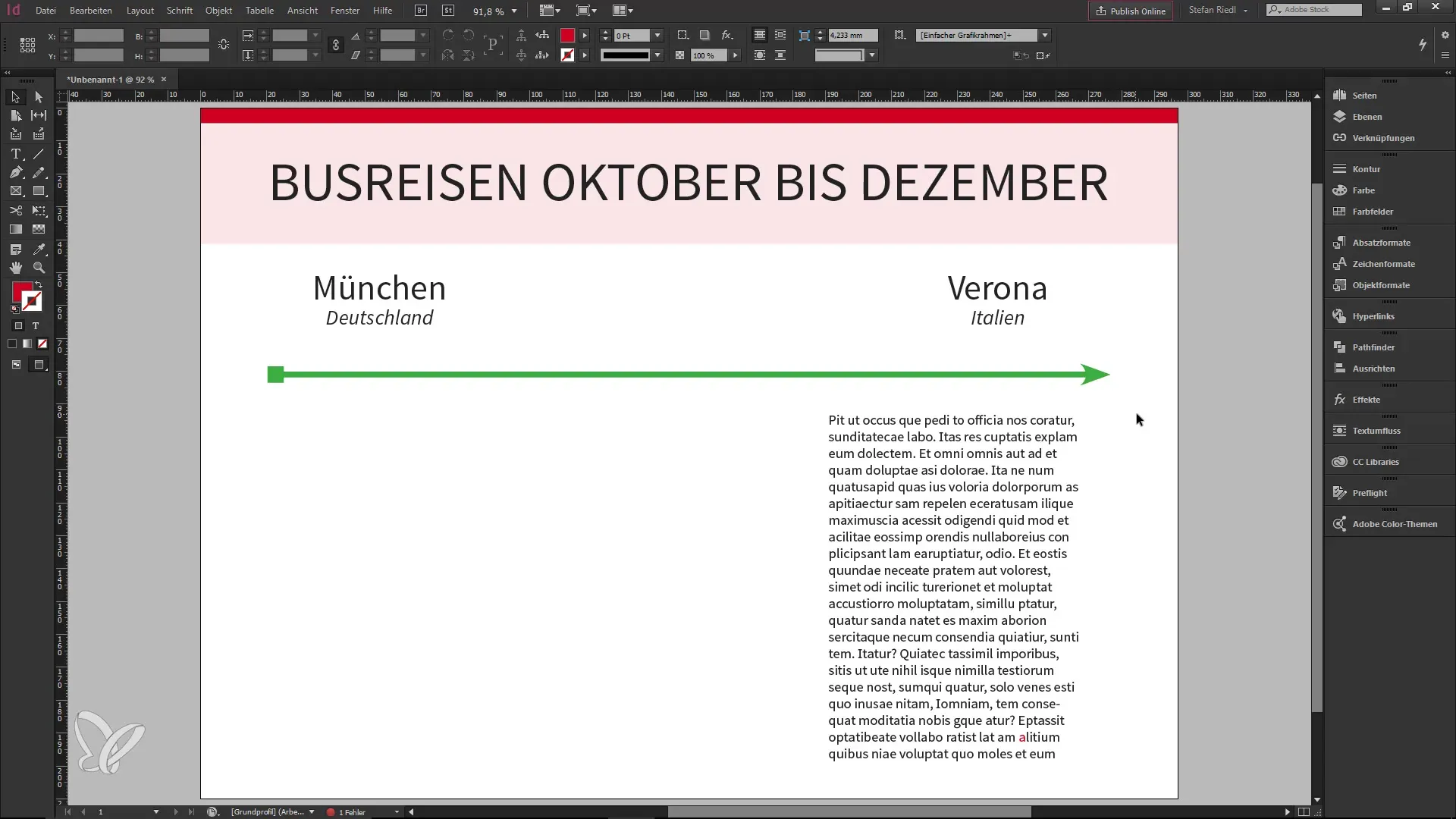
Πληκτρολόγησε έναν όρο αναζήτησης στο πεδίο αναζήτησης, για παράδειγμα «Ταξίδια με λεωφορείο». Τώρα θα λάβεις μια ζωντανή προεπισκόπηση των αποτελεσμάτων αναζήτησης, που καθιστά τη διαδικασία πλοήγησης στο Adobe Stock πολύ πιο εύκολη.
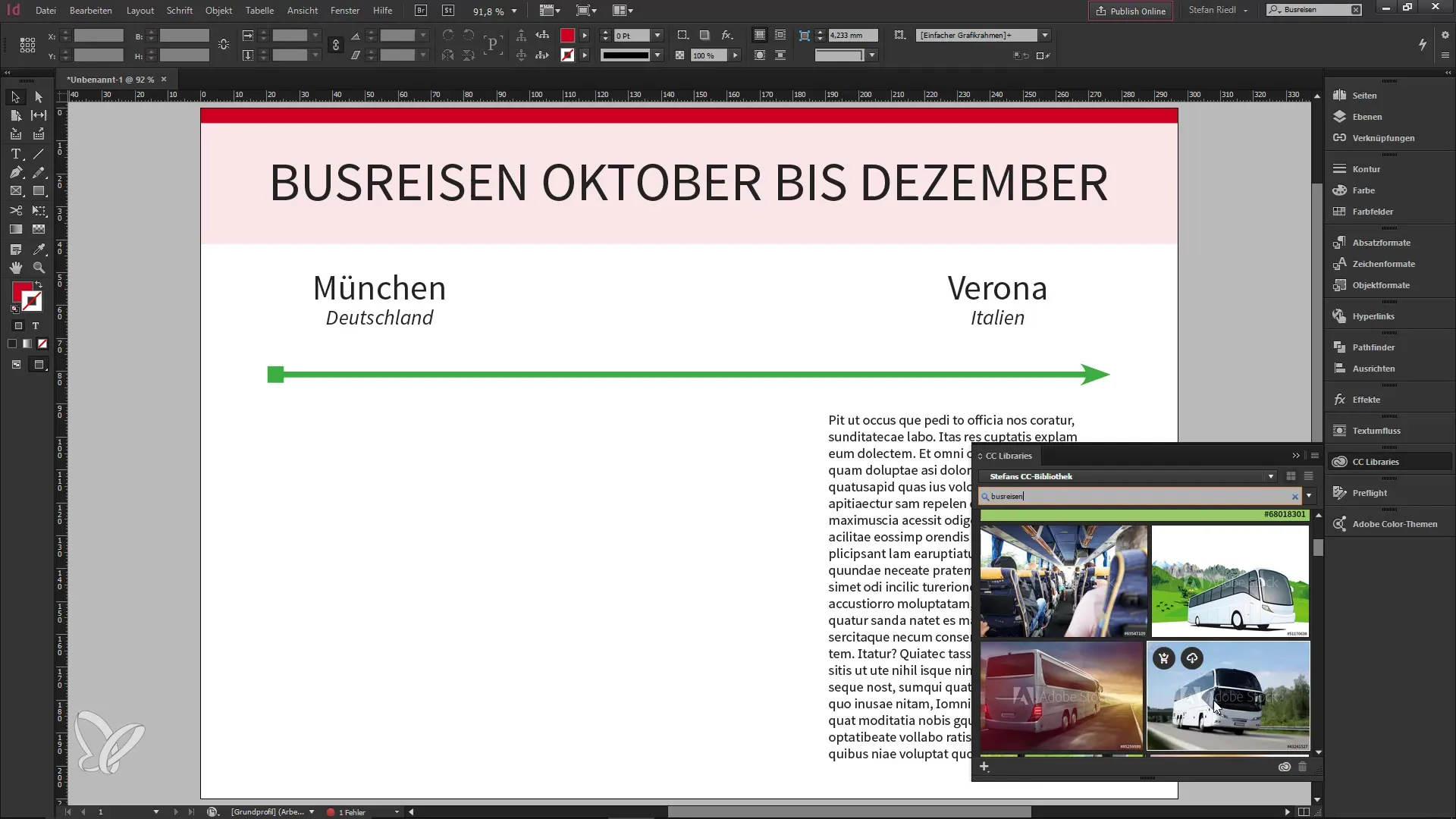
Βρείτε παρόμοιες εικόνες
Ένα καταπληκτικό νέο χαρακτηριστικό σου επιτρέπει να βρίσκεις παρόμοιες εικόνες. Όταν έχεις επιλέξει μια εικόνα, μπορείς να κάνεις αναζήτηση για παρόμοια περιεχόμενα που μοιάζουν ως προς το χρώμα και το θέμα. Αυτό δεν βελτιώνει μόνο τις επιλογές σου, αλλά εξοικονομεί επίσης χρόνο στην αναζήτηση της τέλειας εικόνας.
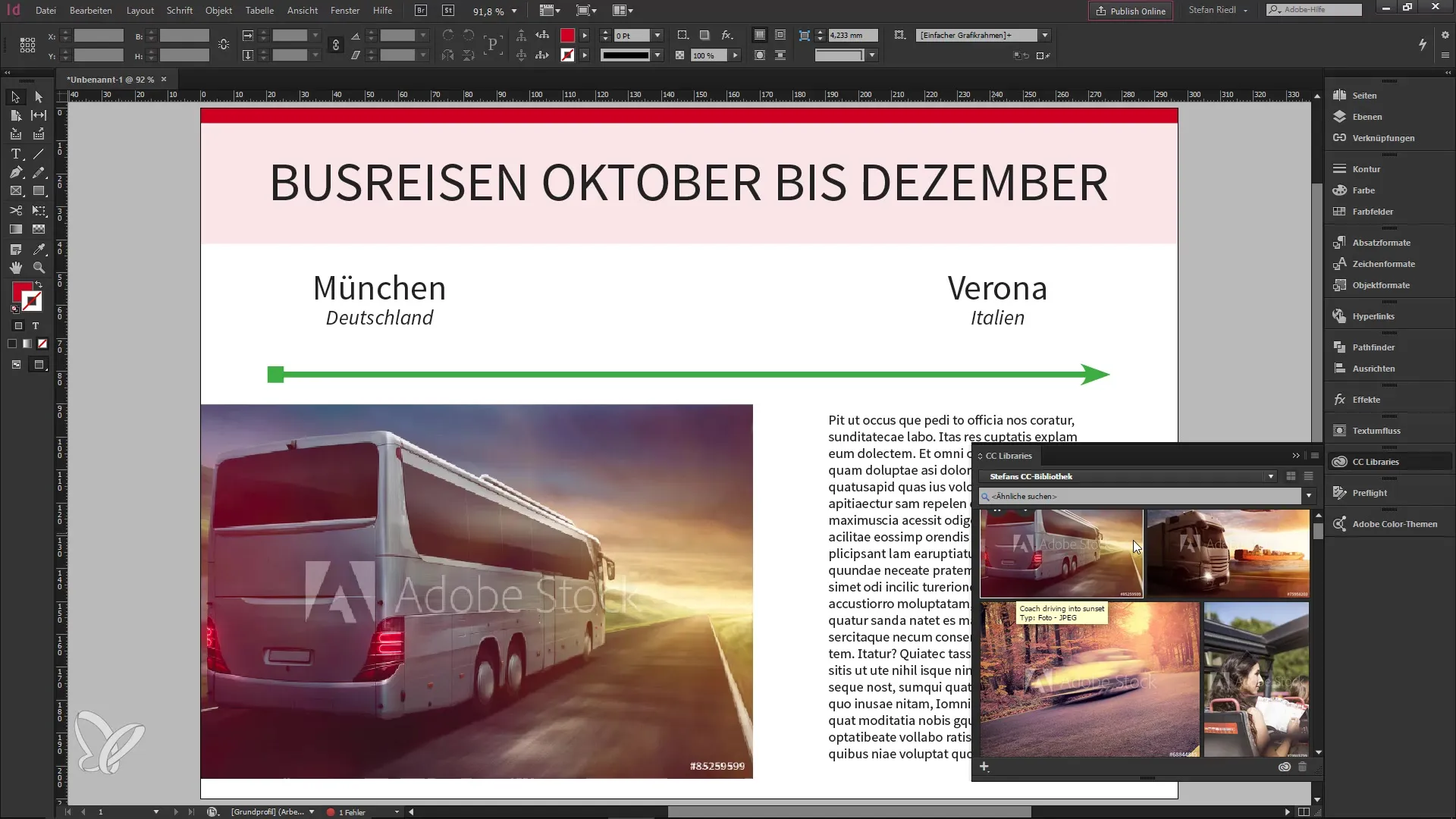
Εάν π.χ. έχεις μια εικόνα με λεωφορείο, θα σου παρουσιαστεί μια επιλογή εικόνων που έχουν παρόμοια χαρακτηριστικά. Αυτή η λειτουργία λαμβάνει υπόψη διάφορες πτυχές και σε βοηθά να βρεις την ιδανική εικόνα για το έργο σου.
Κοινή χρήση στοιχείων από βιβλιοθήκες
Μια ακόμα χρήσιμη ενημέρωση είναι η δυνατότητα να μοιράζεσαι στοιχεία από τη βιβλιοθήκη σου. Κάνε δεξί κλικ σε ένα αντικείμενο, ανεξαρτήτως αν είναι εικόνες, παλέτες χρωμάτων ή γραμματοσειρές, και επίλεξε «Κοινή χρήση συνδέσμου».
Θα μεταφερθείς στον πλοηγό σου, όπου μπορείς να επιλέξεις αν θέλεις να κάνεις τον σύνδεσμο ιδιωτικό ή δημόσιο. Δημιουργείται ένας σύνδεσμος, τον οποίο μπορείς να στείλεις σε άλλους. Αυτό είναι ιδιαίτερα χρήσιμο για την ενθάρρυνση της συνεργασίας, καθώς οι αλλαγές στη βιβλιοθήκη είναι άμεσα ορατές σε όλους.
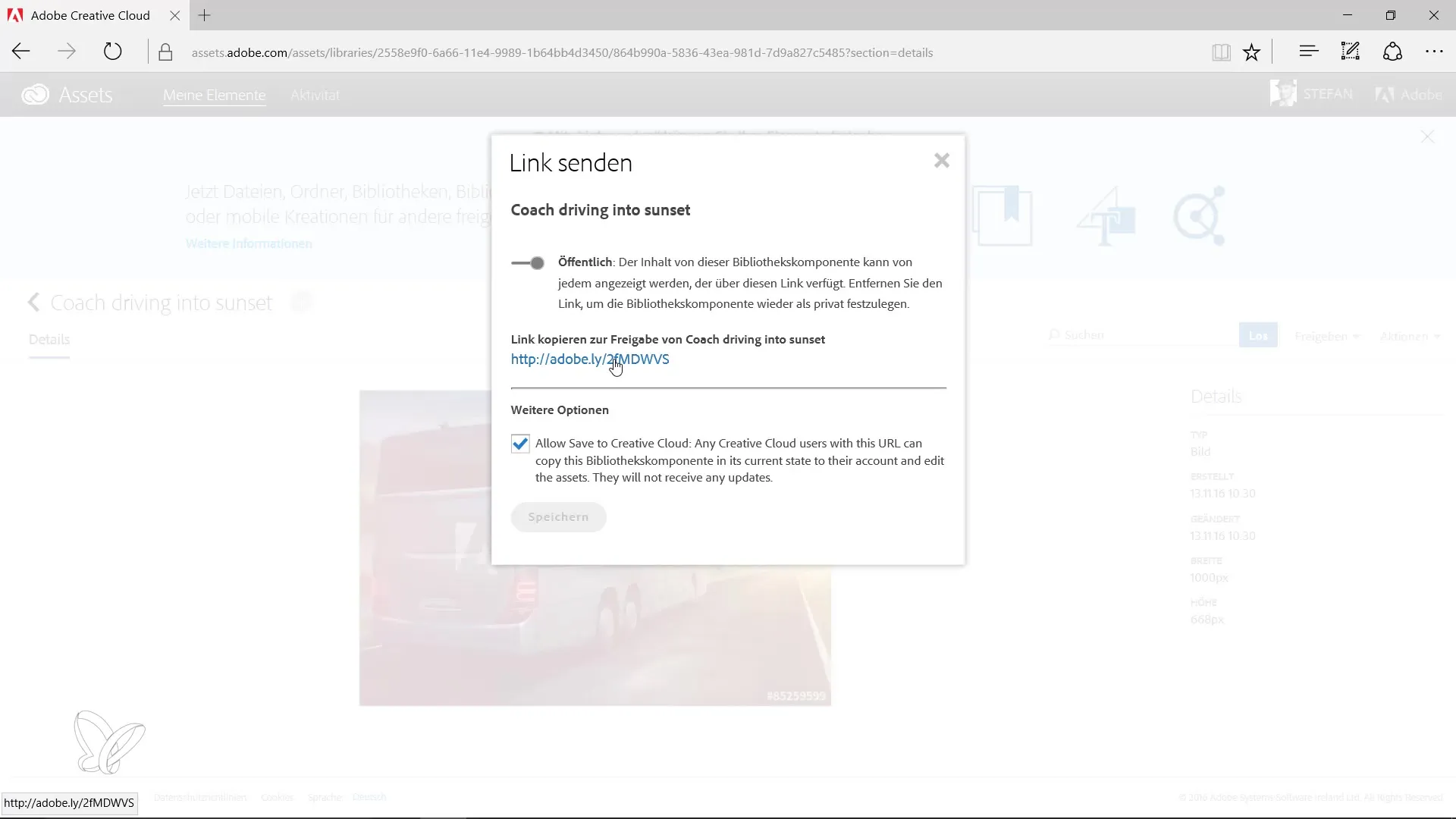
Πρόσβαση σε διαγραμμένα στοιχεία
Για να έχεις καλύτερη εικόνα της δουλειάς σου, η Adobe προσέθεσε μια λειτουργία για να εμφανίζεις διαγραμμένα στοιχεία. Μέσω του μενού περιβάλλοντος μπορείς να έχεις πρόσβαση στο «Εμφάνιση διαγραμμένων στοιχείων».
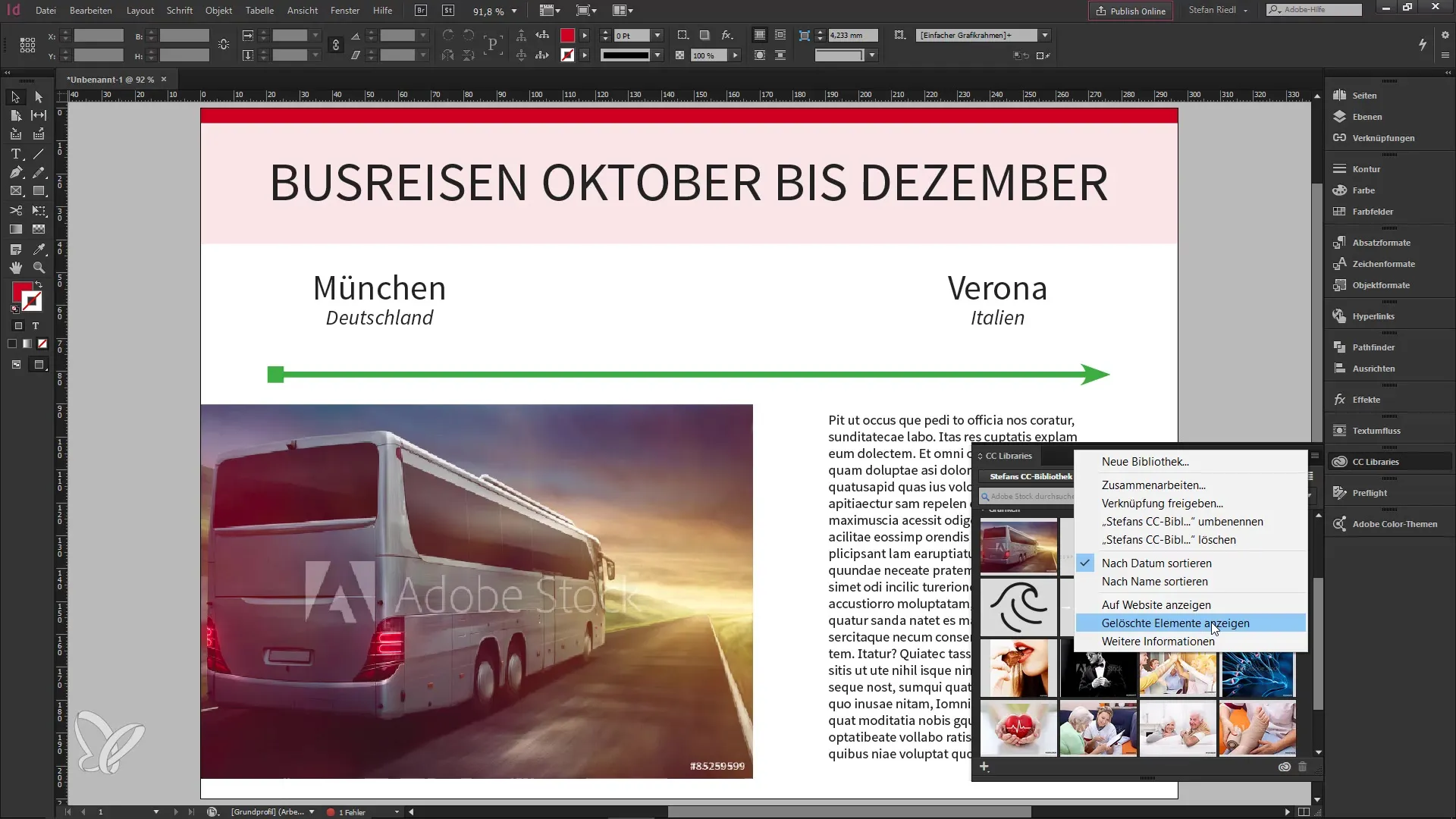
Θα μεταφερθείς σε μια ανακεφαλαίωση των αρχειοθετημένων αντικειμένων σου. Έτσι, διαγραμμένα στοιχεία παραμένουν διαθέσιμα, βοηθώντας σε να αποκαταστήσεις χαμένα περιεχόμενα.
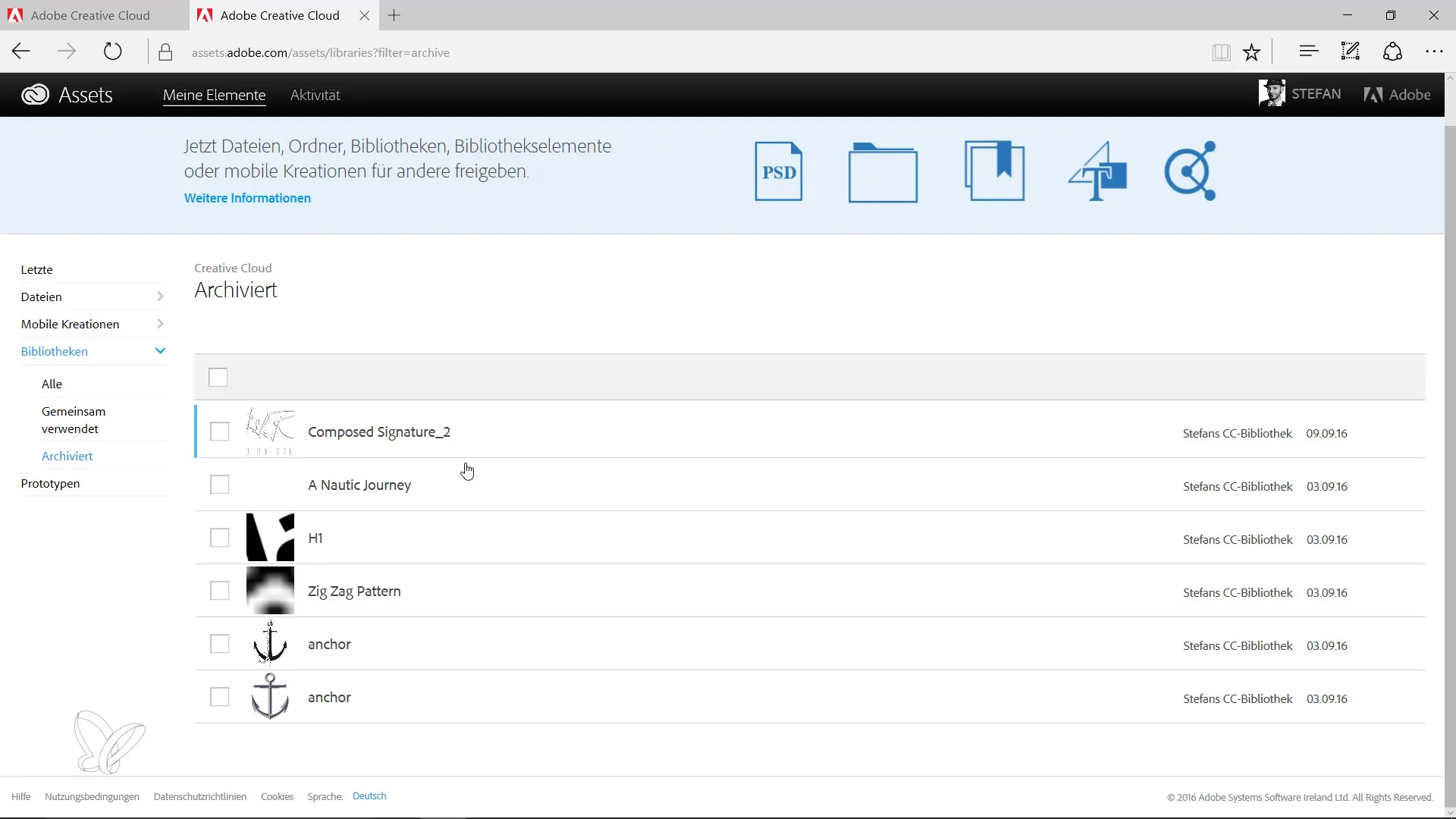
Σύνοψη – Νέα στην Creative Cloud: InDesign CC 2017 – Λειτουργίες του Adobe Stock και των βιβλιοθηκών
Οι τελευταίες ενημερώσεις στο Adobe InDesign σου προσφέρουν επεκταμένες δυνατότητες αναζήτησης στο Adobe Stock, την επιλογή εύρεσης παρόμοιων εικόνων με διαισθητικό τρόπο, καθώς και πρακτικές λειτουργίες για συνεργασία και ασφαλή αποθήκευση μέσω των βιβλιοθηκών. Με αυτά τα εργαλεία, η σχεδίαση έργων δεν είναι μόνο πιο εύκολη, αλλά και πιο δημιουργική.
Συχνές ερωτήσεις
Πώς μπορώ να έχω πρόσβαση στο Adobe Stock στο InDesign;Μπορείς να περιηγηθείς στο Adobe Stock απευθείας μέσω του πίνακα «Βιβλιοθήκες» στο InDesign.
Πώς βρίσκω παρόμοιες εικόνες;Επίλεξε μια εικόνα και χρησιμοποίησε τη λειτουργία για να αναζητήσεις παρόμοια περιεχόμενα που μοιάζουν χρωματικά και θεματικά.
Μπορώ να μοιραστώ στοιχεία από τη βιβλιοθήκη μου;Ναι, μπορείς να δημιουργήσεις έναν σύνδεσμο για κοινή χρήση κάνοντας δεξί κλικ σε ένα στοιχείο.
Τι συμβαίνει με τα διαγραμμένα στοιχεία;Τα διαγραμμένα στοιχεία αρχειοθετούνται και μπορούν να προβληθούν ξανά ανά πάσα στιγμή μέσω του μενού περιβάλλοντος.


